СМОТРЕТЬ

Чёрная пятница
в GetCourse!
СМОТРЕТЬ

Чёрная пятница
в GetCourse!
СМОТРЕТЬ

Чёрная пятница
в GetCourse!
СМОТРЕТЬ

Чёрная пятница
в GetCourse!
СМОТРЕТЬ

Чёрная пятница
в GetCourse!
СМОТРЕТЬ

Чёрная пятница
в GetCourse!
СМОТРЕТЬ

Чёрная пятница
в GetCourse!
СМОТРЕТЬ

Чёрная пятница
в GetCourse!
СМОТРЕТЬ

Чёрная пятница
в GetCourse!
СМОТРЕТЬ

Чёрная пятница
в GetCourse!

Чёрная пятница
в GetCourse!
СМОТРЕТЬ
Статья была полезной?
При подключении некоторых платежных систем требуется создание страницы-витрины в аккаунте на GetCourse. Это нужно для одобрения вашей заявки со стороны службы безопасности платежной системы.
Список платежных систем, для которых необходимо создание страницы-витрины:
Каждая платежная система предъявляет свои требования к содержанию страницы-витрины, ознакомиться с этими требованиями вы можете на странице соответствующей платежной системы.
В этой статье приведены общие примеры — создание универсальной страницы-витрины.
Как создать страницу-витрину
Что разместить на странице
В общем случае, страница-витрина должна содержать следующие элементы:
- информация о продукте и план обучения
- стоимость продукта
- форма заказа
- контактная информация (email, телефон)
- юридическая информация о компании (юридический адрес, ИНН, ОГРН)
- ссылки на политику конфиденциальности и договор оферты
В некоторых случаях требуется, чтобы на странице не было переадресации на сторонние ресурсы, поэтому указывать ссылки на сторонние лендинги не рекомендуется.
Рассмотрим создание такой страницы-витрины по шагам.
Для начала, создайте страницу на нашем конструкторе.
Если при добавлении страницы выбрать шаблон «Универсальная страница», то необходимые для страницы-витрины блоки уже будут на странице, и вам нужно будет только отредактировать их.
Ниже рассмотрим процесс создания страницы-витрины с пустого шаблона.
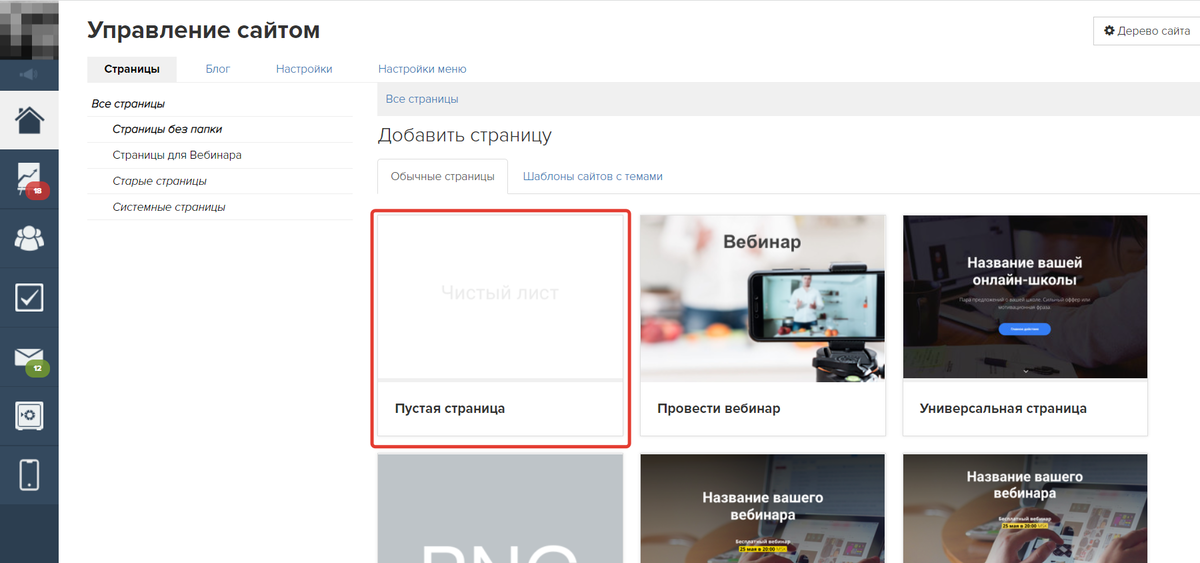

Добавьте блок «Текст с заголовком» и опишите ваш курс, продукт или компанию.
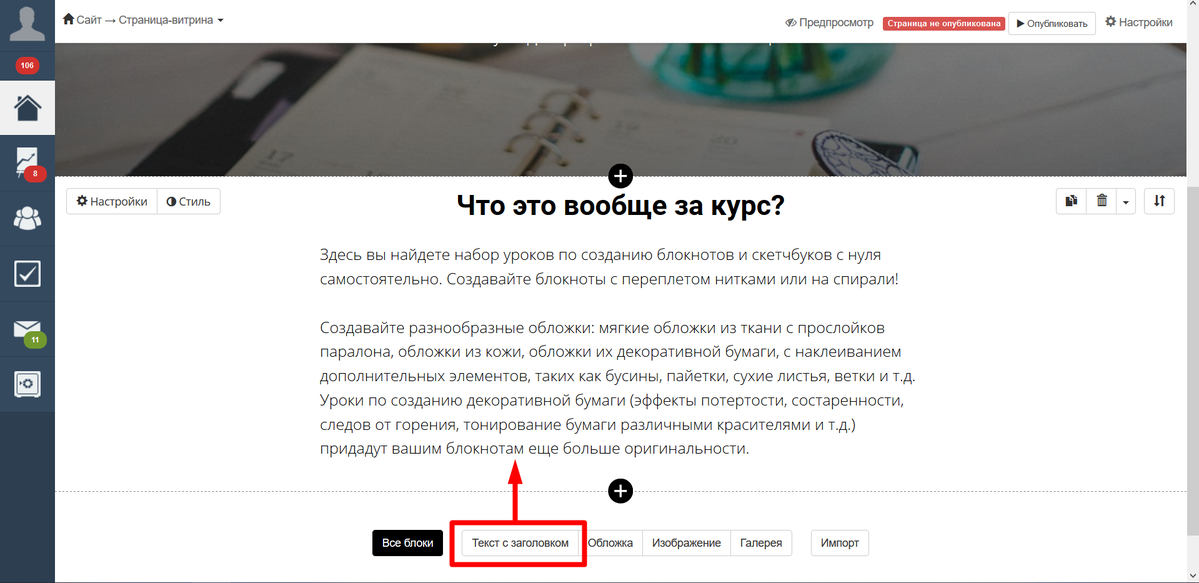
Чем больше информации о продукте вы предоставите, тем лучше!
Можно добавить блок «Запись расписания» и представить краткое содержание курса.
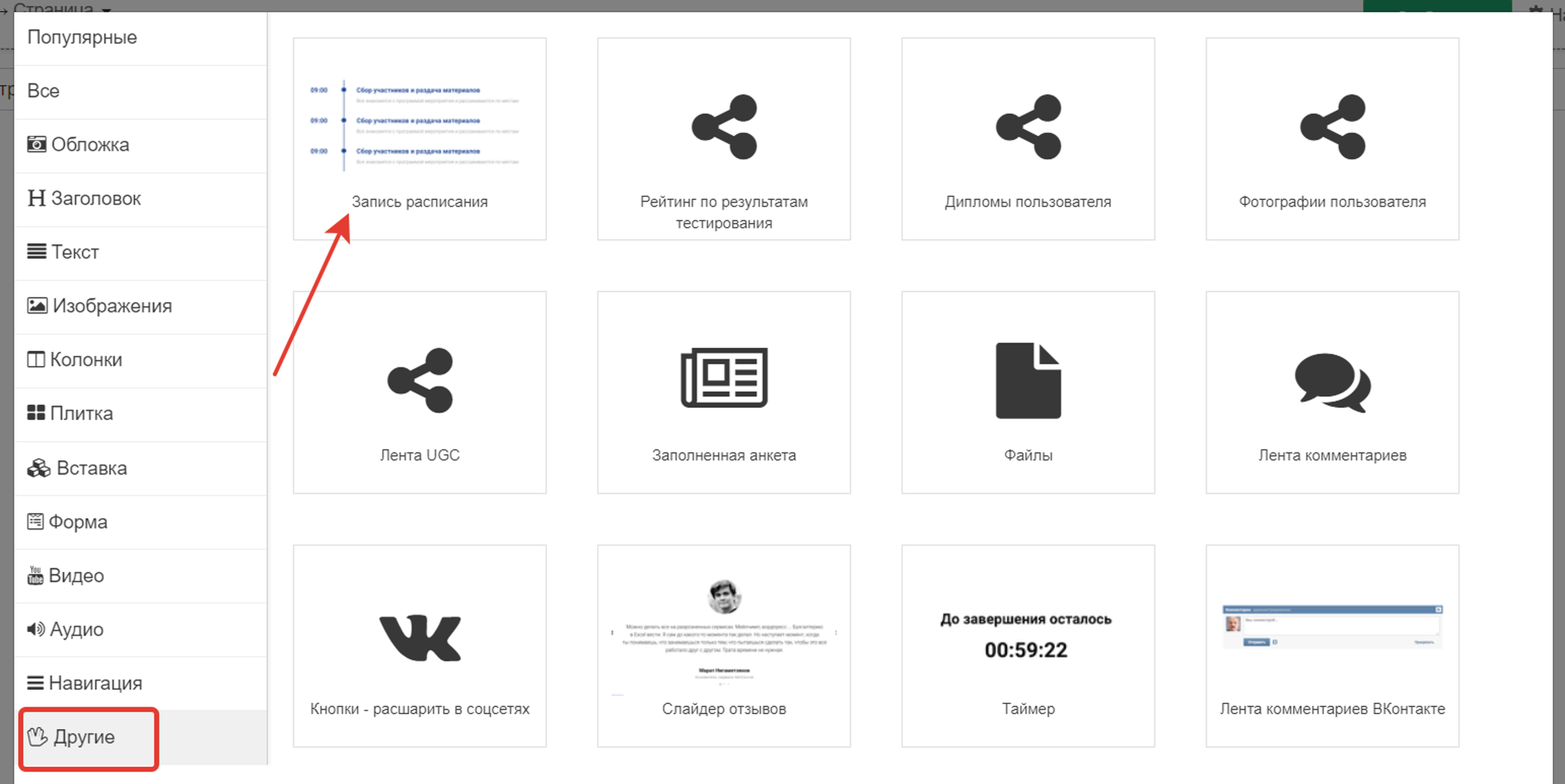
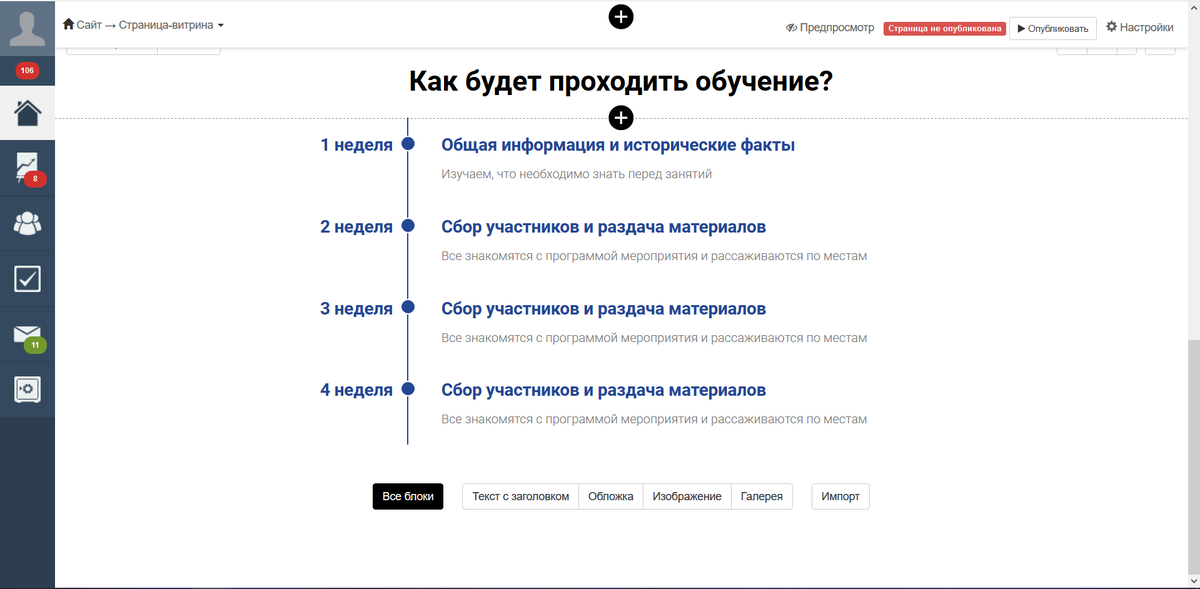
Добавьте информацию о преподавателях, создателях курса или владельцах компании при помощи блока «Команда».
По клику на изображения вы можете загрузить фото с вашего компьютера.
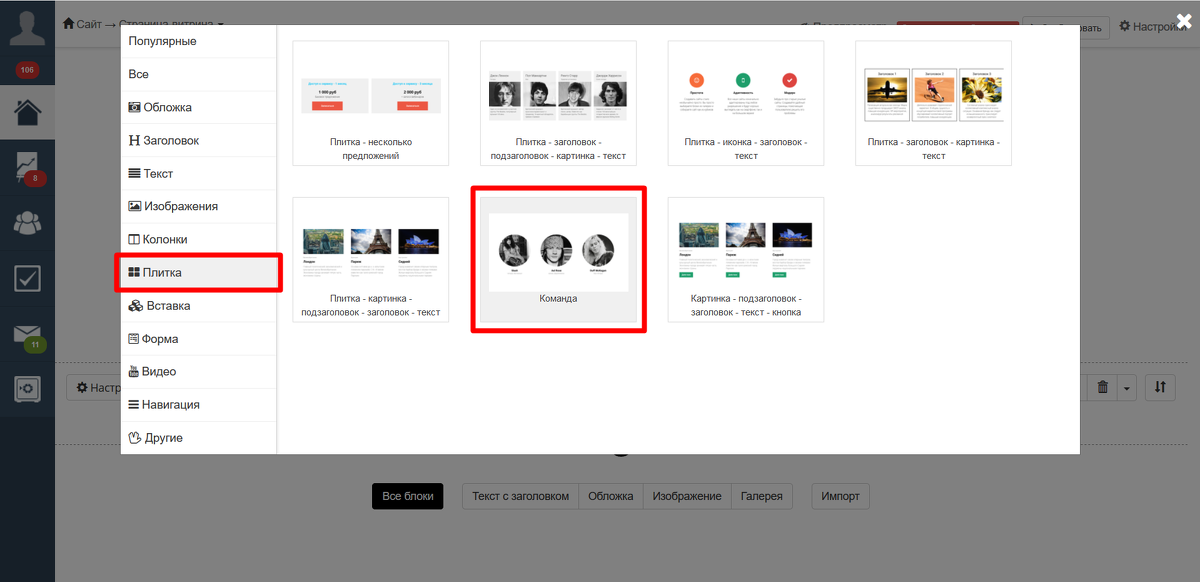
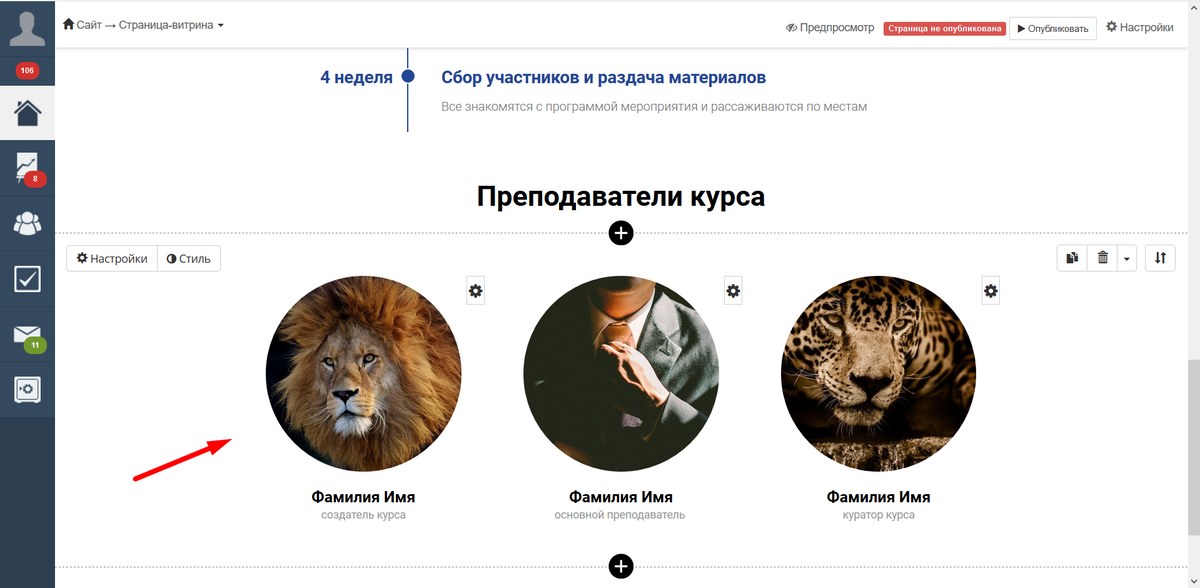
Для отображения информации по стоимости вашего продукта можно добавить блок «Заголовок».
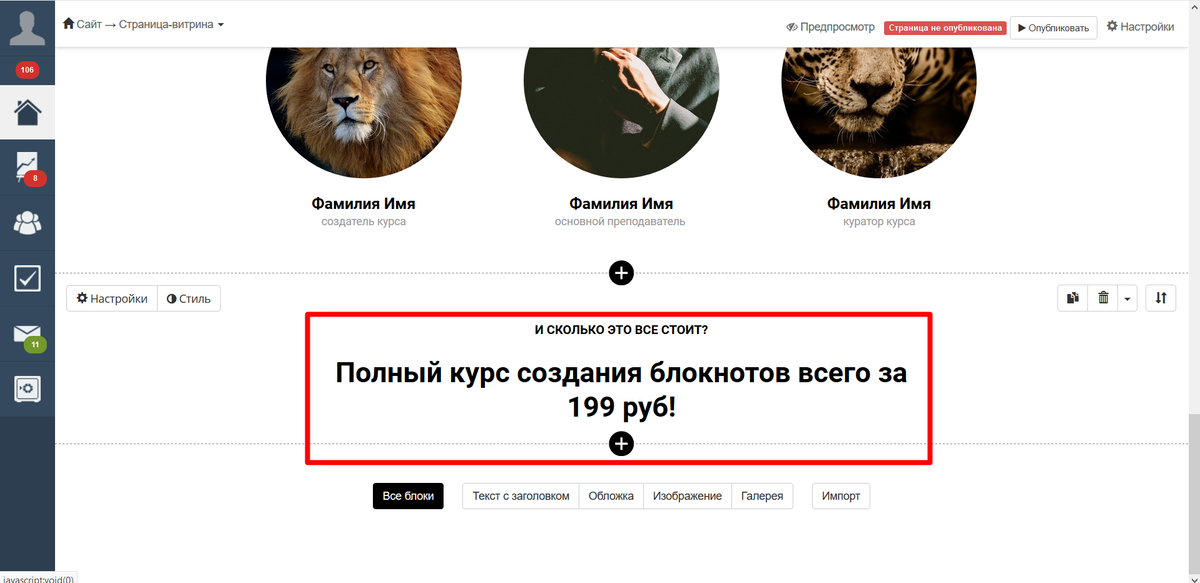
Для описания преимуществ продукта добавьте еще один заголовок и блок «Плитка — иконка — заголовок — текст».
Чтобы заменить иконку, кликните на нее и выберите другую из набора имеющихся.
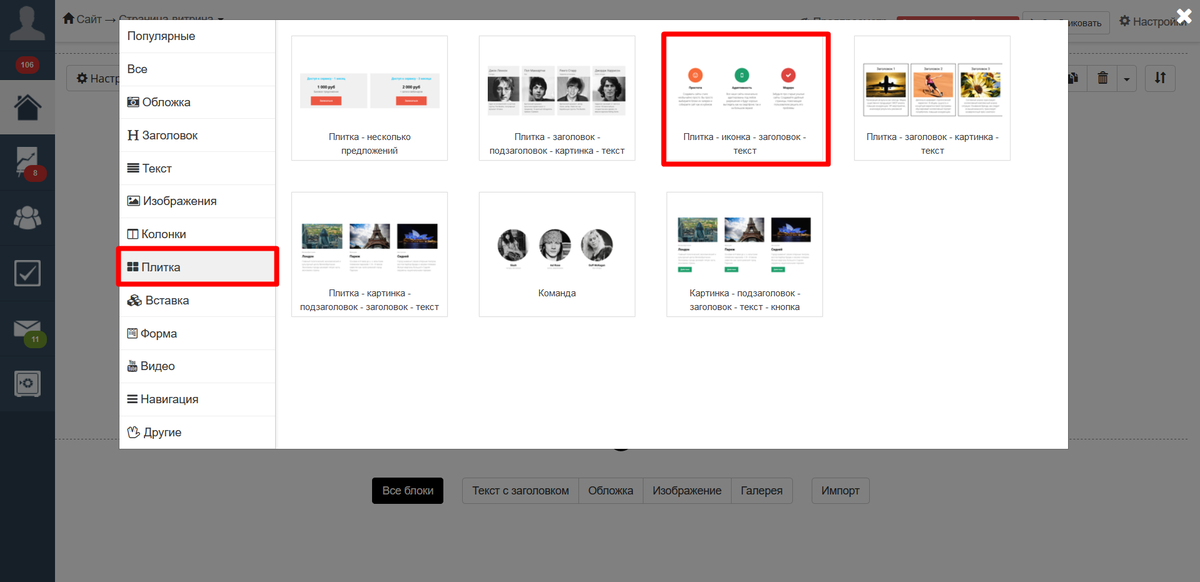
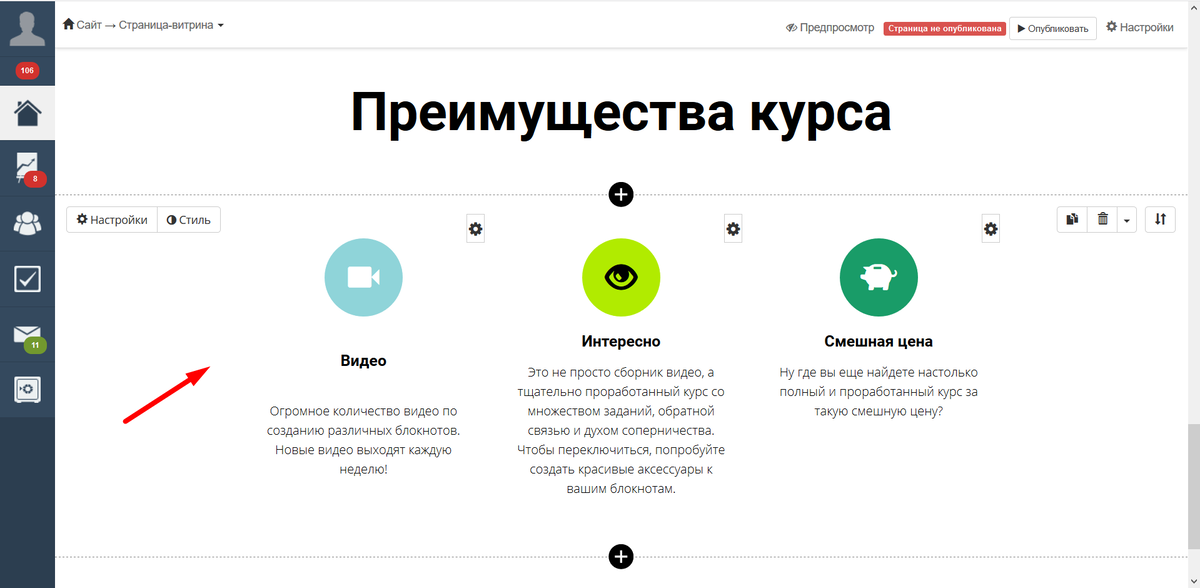
Один из самых главных элементов страницы — форма заказа.
Добавьте на страницу блок «Обычная форма» и в настройках частей формы выберите блок «Предложение». Чтобы предложение отображалось на форме, и его цена была также видна, отметьте галочку «Показывать».
Продукт и предложение нужно создать заранее. При этом нет необходимости указывать на витрине все имеющиеся в аккаунте продукты и предложения. Для прохождения проверки достаточно одного предложения.
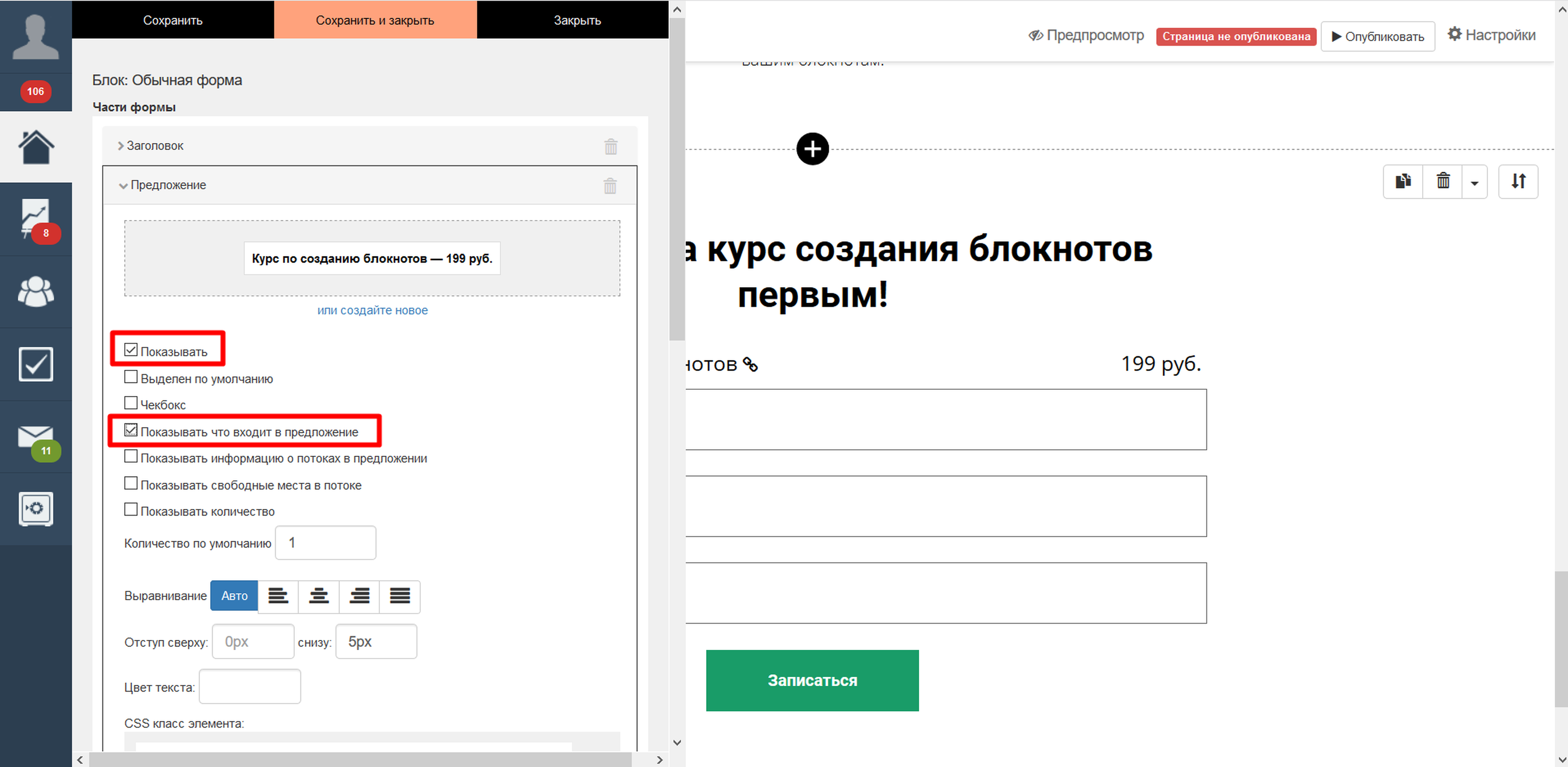
Добавьте дополнительную информацию о курсе, например, слайдер отзывов, фото работ учеников и т.п.
Для добавления фото работ можно воспользоваться блоком «Слайдер».
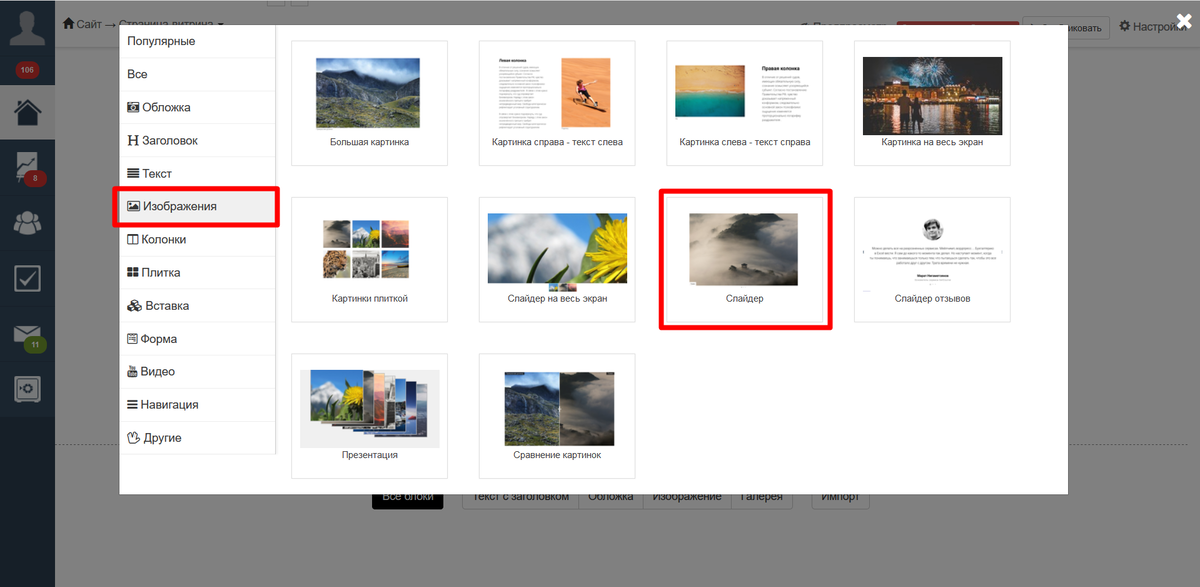
Добавление юридической и контактной информации
Перед добавлением последнего блока страницы необходимо подготовить юридические документы — договор оферты и политику конфиденциальности.
По умолчанию, для юридической информации в аккаунте используется системная страница «Юридическая информация», доступная в разделе «Сайт» — «Системные страницы» или по ссылке:
http://название_аккаунта/cms/system/legal
На странице с юридической информацией можно разместить текст политики конфиденциальности, а для договора оферты можно создать отдельную страницу.
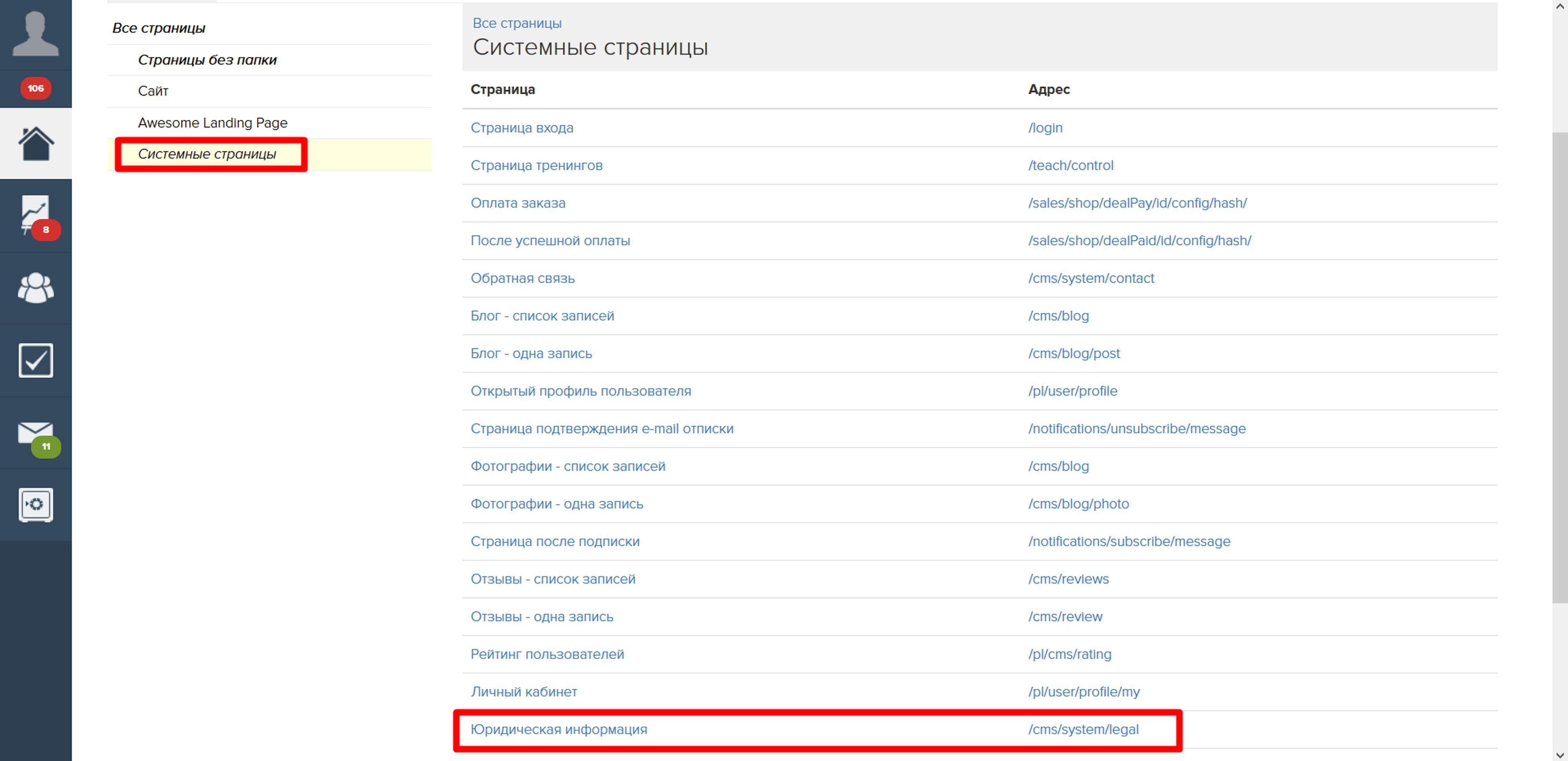
Согласие с политикой конфиденциальности и условиями обработки данных также можно разместить на всех формах, включив эту возможность в настройках аккаунта, или на отдельной форме.
Для размещения контактных данных, юридической информации и ссылок на документы обычно используется подвал (футер) страницы.
В конец страницы добавьте блок «Статичное меню» из раздела «Навигация».
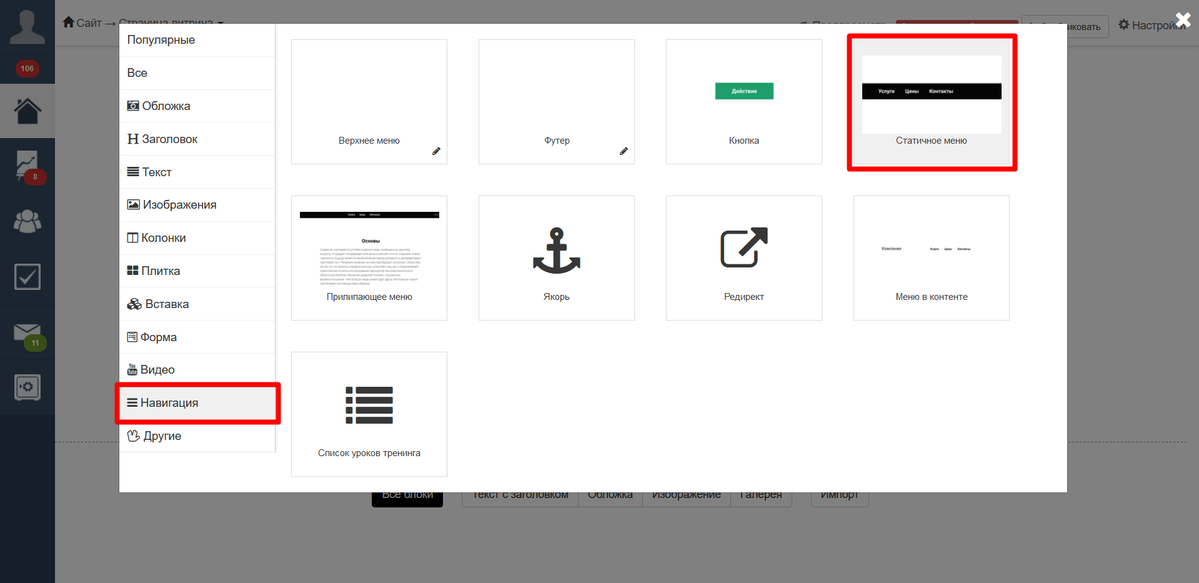
Перейдите в настройки стиля блока «Статичное меню» и измените его высоту, чтобы в меню поместилось больше информации.
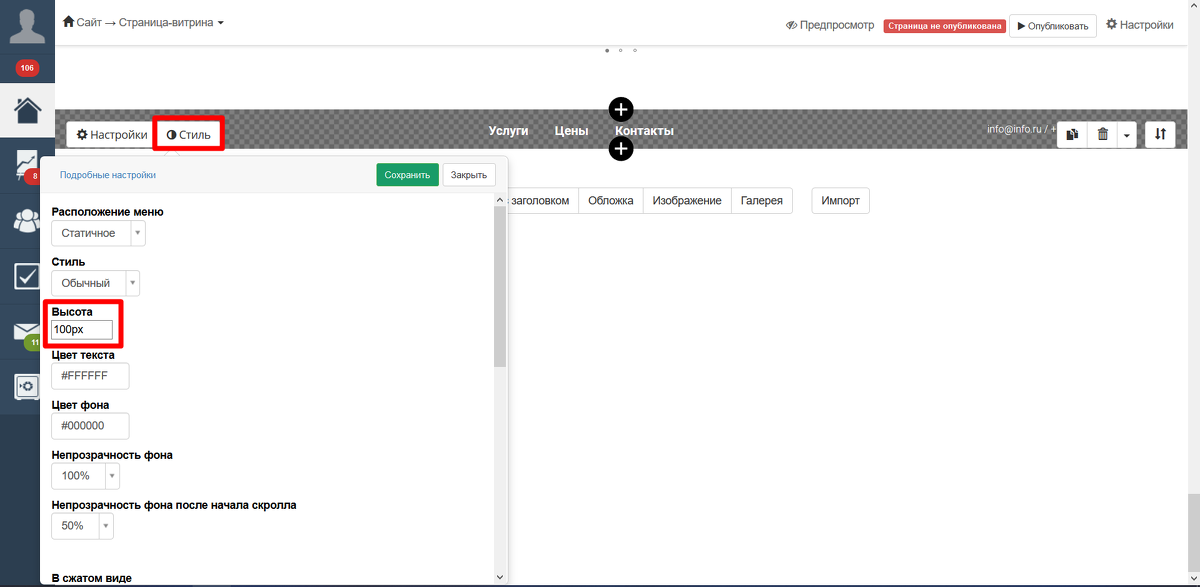
Перейдите к настройкам блока, разверните поля записей и добавьте ссылки на страницы с договором оферты и политикой конфиденциальности, а также задайте заголовки для отображения на ссылках.
В поле «Контакты» укажите контактную и юридическую информацию.
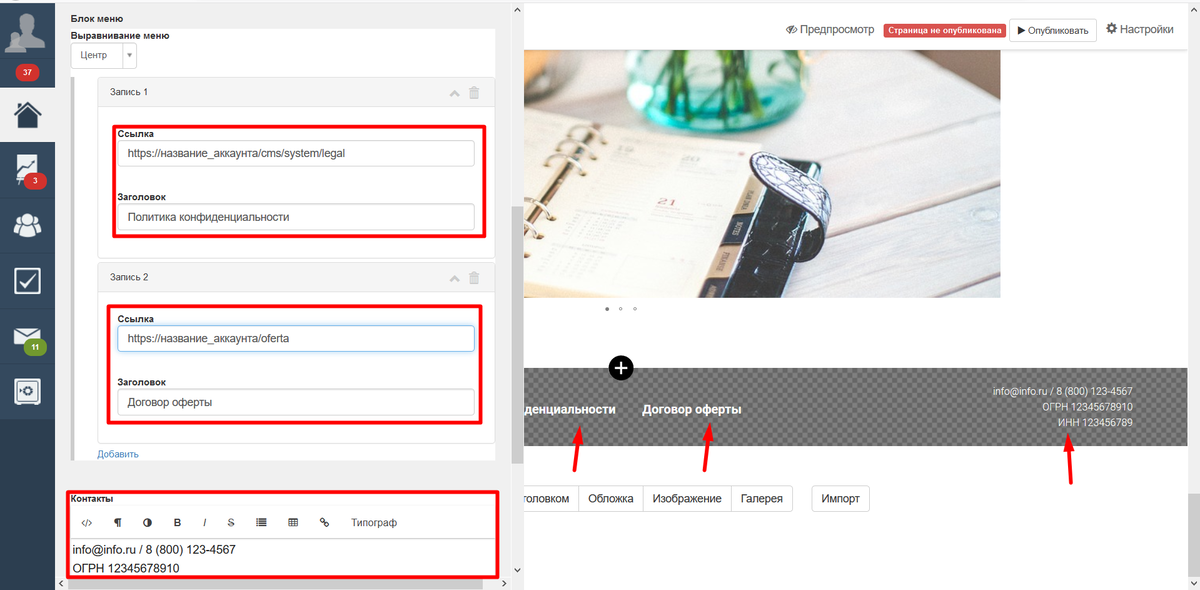
На страницу также можно добавить ссылки на социальные сети.
Опубликуйте страницу, чтобы она была доступна для просмотра.
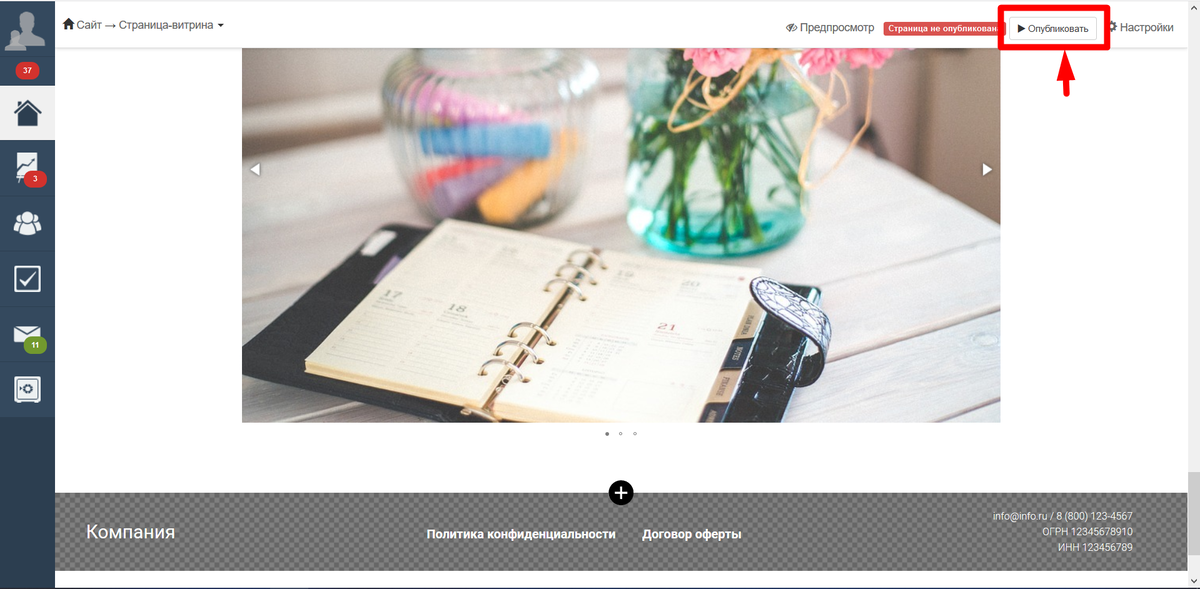
По завершении настройки задайте страницу в качестве стартовой в настройках сайта.
Страница-витрина готова! Теперь можно подавать заявку на подключение платежной системы.

авторизуйтесь
Системное уведомление, которое отправляется после оплаты, отредактировать нет возможности. Вы можете создать собственную рассылку по инструкции https://getcourse.ru/blog/276147 и указать в ней ссылку на telegram канал.
По второму вопросу напишите, пожалуйста, в тех. поддержку https://getcourse.ru/contacts . В обращении приложите ссылку на страницу, а также опишите более подробно, что вы хотите на ней разместить.
на аккаунте https://online.skycode-school.ru есть у нас уроки и задания для учеников за выполнение которых ученики получают баллы.
Мне необходимо создать витрину подарков, где каждый подарок будет стоить определенное количество баллов.
и нужно чтобы ученик приобретал подарок за баллы и соответственно эти баллы чтобы у него списывались. Подскажите пожалуйста как можно это организовать?
Вы можете использовать свою страницу, созданную в аккаунте, в качестве витрины для специалистов платежной системы и не создавать новую. Перед отправкой ссылки на аккаунт, рекомендуем сделать ее главной https://getcourse.ru/blog/275893 , а также проверить, что на вашей странице находится вся необходимая информация https://getcourse.ru/blog/460461#ltBlock39907860 .
Пример страницы витрины представлен по ссылке https://getcourse.ru/showcase_example . Для самозанятых можно указать персональные данные (Ф.И.О.), адрес, контактную информацию (эл.адрес и номер телефона), а также ИНН. Пример: http://joxi.ru/zAN59wzHv3wy92 .
Вы можете подключить второй магазин в платежной системе Яндекс.Касса для интеграции с GetCourse. Для этого вам необходимо сделать запрос через менеджера Яндекс.Кассы. Более подробную информацию вы можете узнать по следующей ссылке - yandex.ru/support/checkout/merchant/stores.html
Далее необходимо будет настроить интеграцию со вторым магазином для GetCourse, по инструкции в статье: getcourse.ru/blog/275992
Для того, чтобы страницы вашего аккаунта открывались по имени собственного домена, вы можете привязать к аккаунту домен. Как это сделать, описано в статье https://getcourse.ru/blog/275993
Данный вопрос требует детального анализа, напишите нам в техническую поддержку https://getcourse.ru/sprt_router/, прикрепив ссылку на страницу, которую вы редактируете.
В случае, если вы уже принимаете платежи с помощью Яндекс.Кассы в другом сервисе, для использования в Геткурсе вам необходимо настроить второй магазин. Витрину необходимо будет сделать новую.
Например, если у меня несколько продуктов, на каждый продукт свой отдельный сайт сделанный на Тильде, то как мне настроить подключение оплат к Getcourse?
Страница-витрина собранная на встроенном конструкторе в Getcourse необходима для использования в продажах или она необходима только для одобрения от Яндекс Кассы и я могу её не использовать?
Следовательно, я могу подключить систему оплаты Яндекс Кассы и CRM Getcourse к сайтам Тильды?
"Возможно ли подключение Яндекс.Кассы к сайтам Тильды интегрируя оплаты через Getcourse?"
Да, возможно. Для этого необходимо настроить интеграцию вашего аккаунта с Яндекс.Кассой - https://getcourse.ru/blog/275992. После подключения платежной системы вы можете настроить виджет с формой продажи и разместить его на стороннем сайте для возможности оплаты через Getcourse- https://getcourse.ru/blog/275829.
"Например, если у меня несколько продуктов, на каждый продукт свой отдельный сайт сделанный на Тильде, то как мне настроить подключение оплат к Getcourse?"
Для каждого продукта можно настроить отдельный виджет.
"Страница-витрина собранная на встроенном конструкторе в Getcourse необходима для использования в продажах или она необходима только для одобрения от Яндекс Кассы и я могу её не использовать? Следовательно, я могу подключить систему оплаты Яндекс Кассы и CRM Getcourse к сайтам Тильды?"
Страница-витрина необходима только для одобрения Яндекс.Кассы при подключении платежной системы к аккаунту.
Достаточно разместить информацию об одном основном курсе.
Уточните, пожалуйста, подключение какой платежной системы вас интересует.
Список доступных для подключения платежных систем вы можете видеть в статье https://getcourse.ru/blog/276179; из нее можно перейти в инструкцию для подключения конкретной платежной системы.
Если возникают трудности, вы можете написать в тех.поддержку https://getcourse.ru/contacts
Если необходимо разместить сразу несколько предложений (тарифов) в одном блоке, то вы можете воспользоваться блоком "несколько предложений" http://prntscr.com/n70n28 В настройках блока необходимо будет выбрать определенное предложение http://prntscr.com/n70nj3
Если вы уже принимаете платежи по Яндекс.Кассе с другого сервиса, то для Геткурса вам необходимо настроить второй магазин. За технической анкетой вы можете обратиться к вашему менеджеру в ЯК.
Требования платежных систем могут отличаться; инструкция по подключению эквайринга Сбербанка дается в статье https://getcourse.ru/blog/436235
Да, конечно. После прохождения модерации на стороне ПС, стартовую страницу можно изменить.
Обратите внимание, что устанавливать стартовую страницу со списком тренингов для гостей не нужно, т.к. данная страница доступна только авторизованным пользователям.